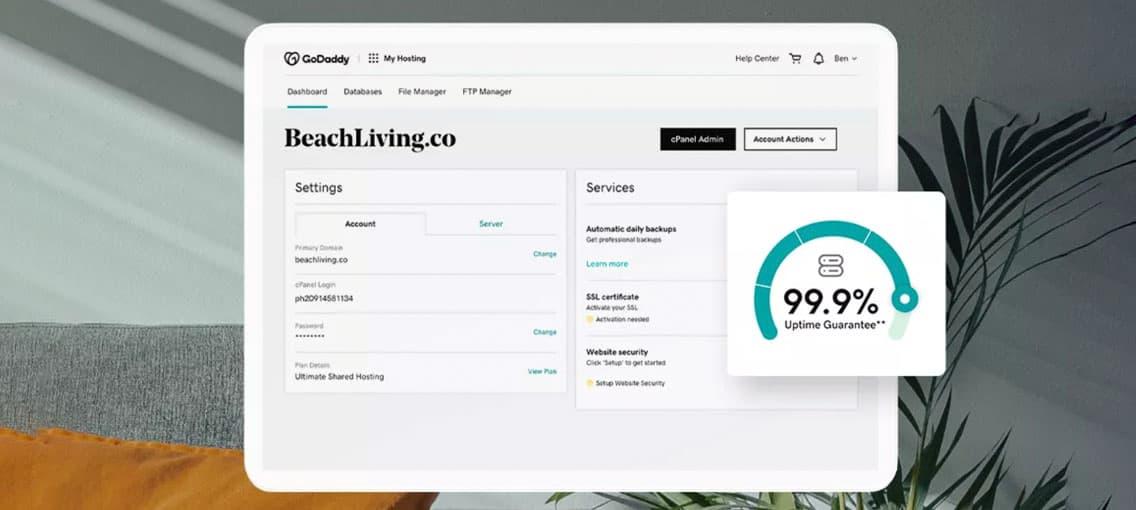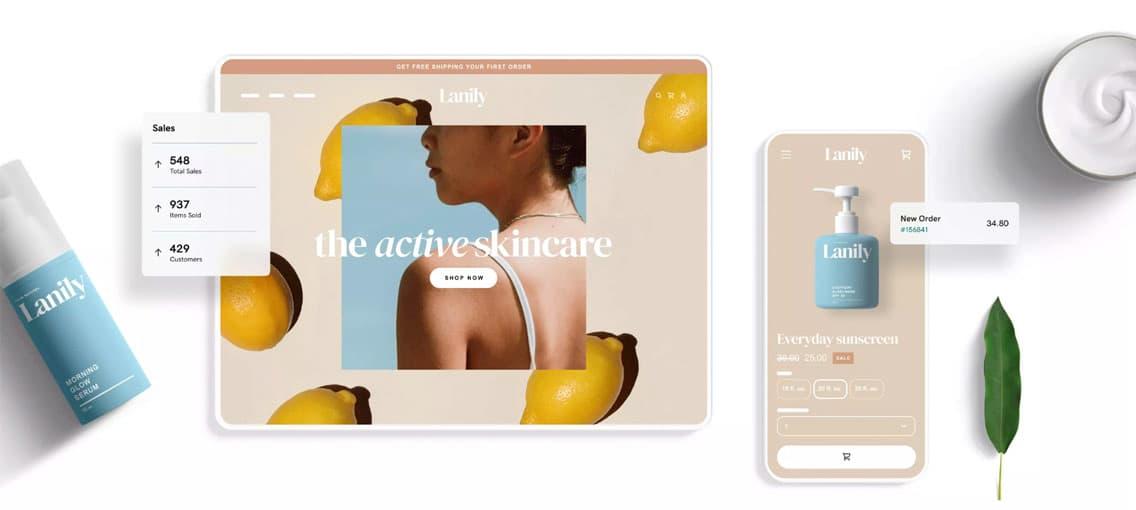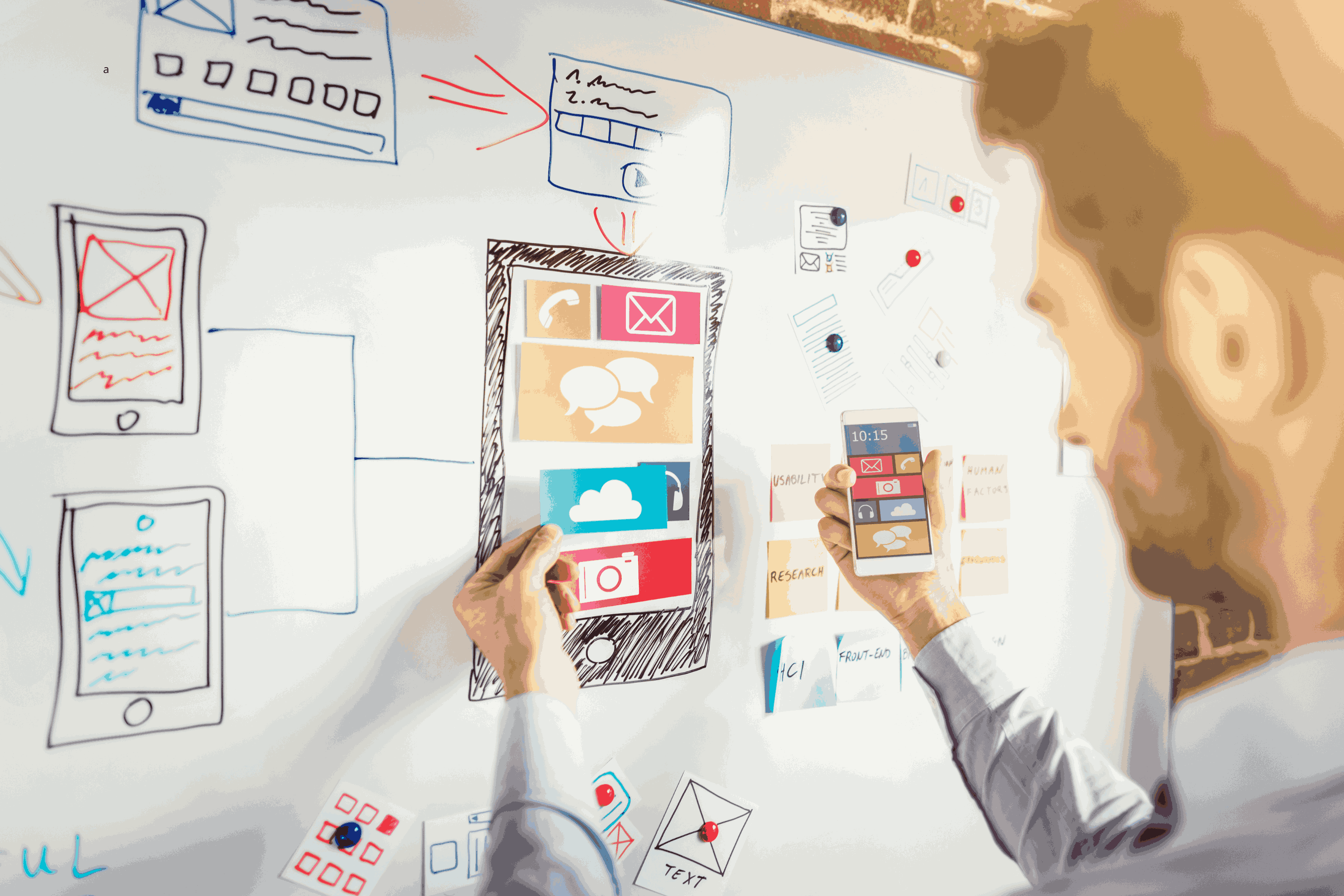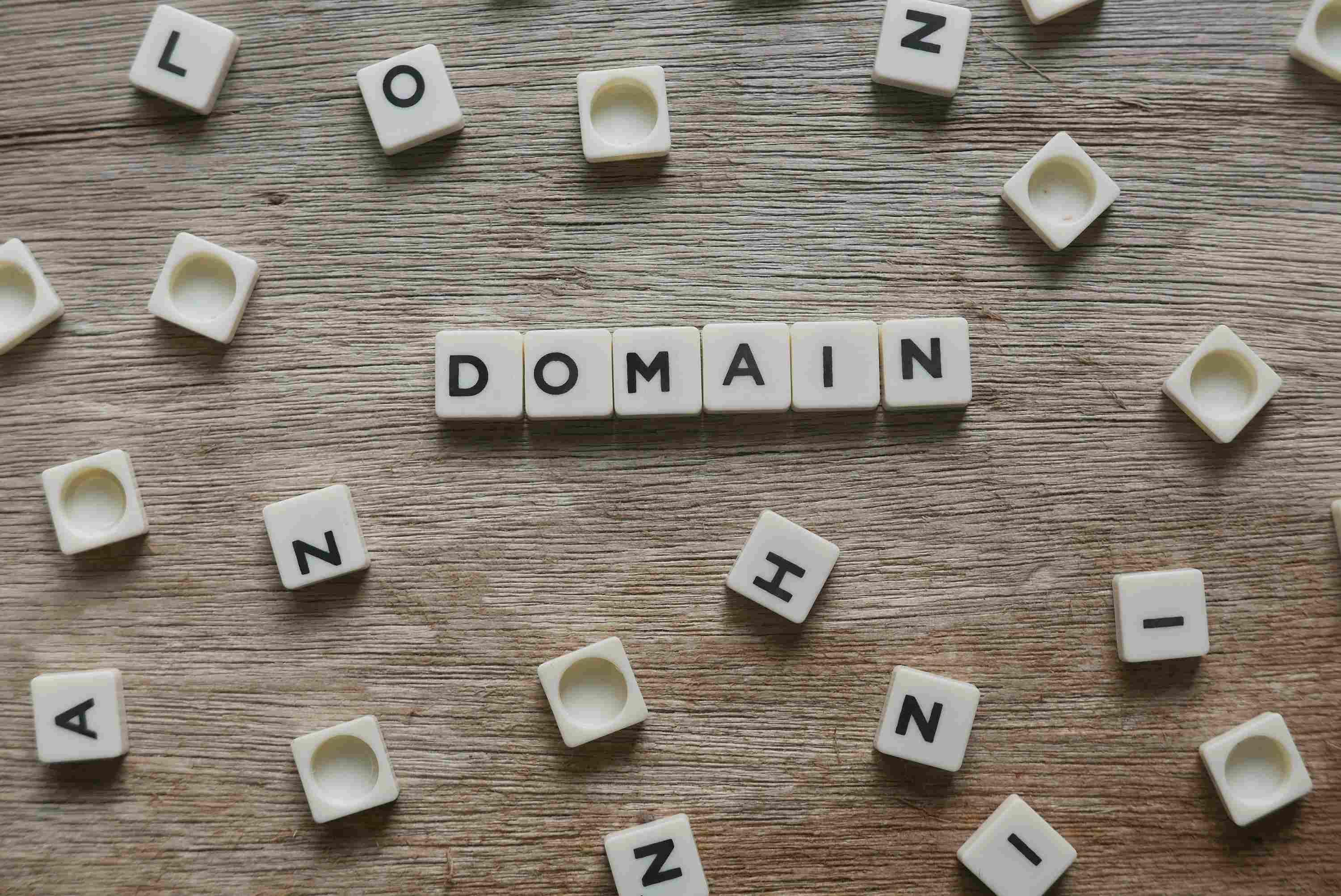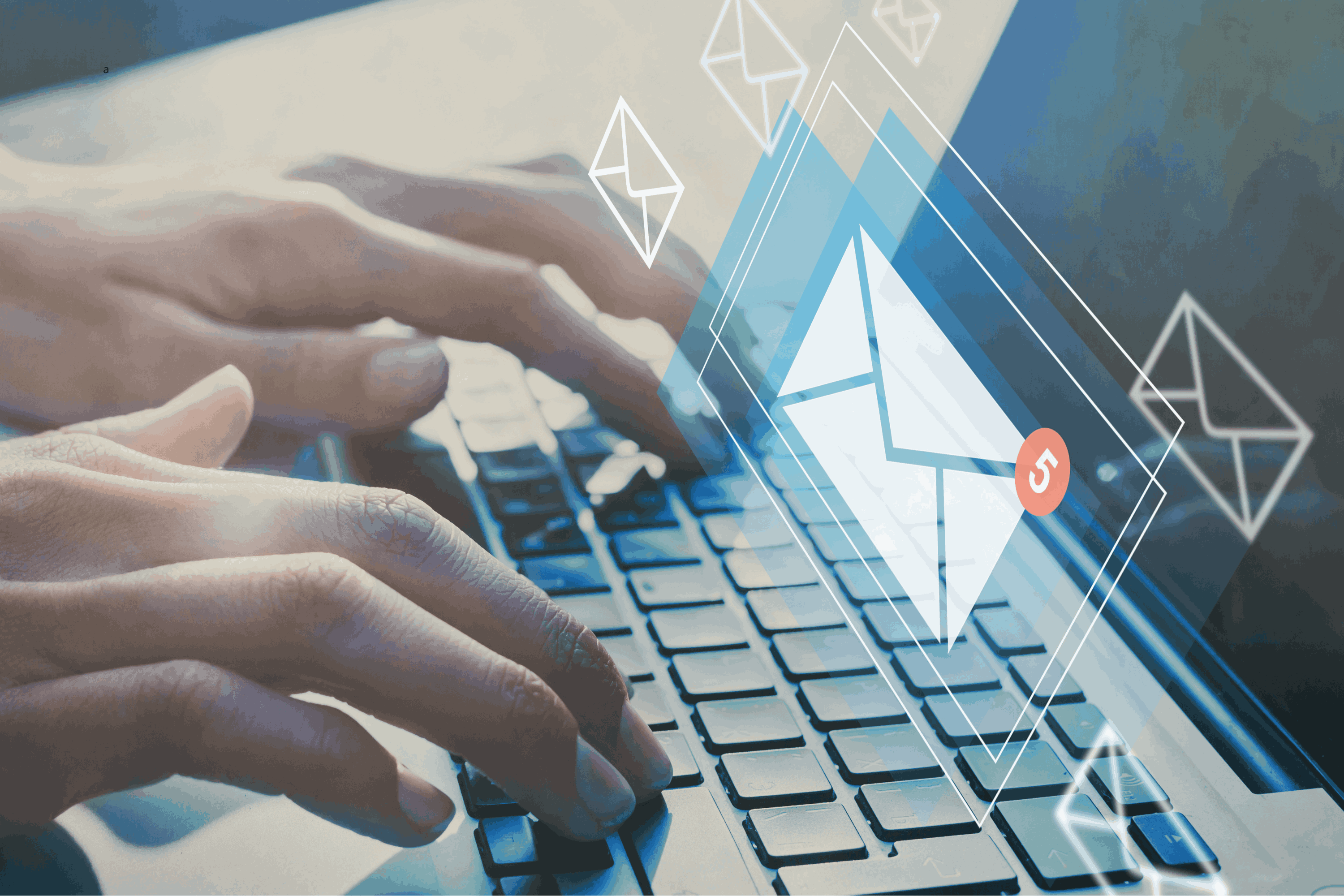Los formularios de Google se han convertido en una herramienta esencial para crear y compartir encuestas en línea de forma eficiente. Su facilidad de uso, personalización y la capacidad de integrarse con otras herramientas de Google los hacen ideales para negocios, educadores y organizadores de eventos en México. Por eso vamos a mostrarles cómo crear un formulario Google Forms y cómo usar esta herramienta para conseguir los objetivos de su negocio en línea.
Conseguir Microsoft Forms, la mejor solución para los formularios de tu web.
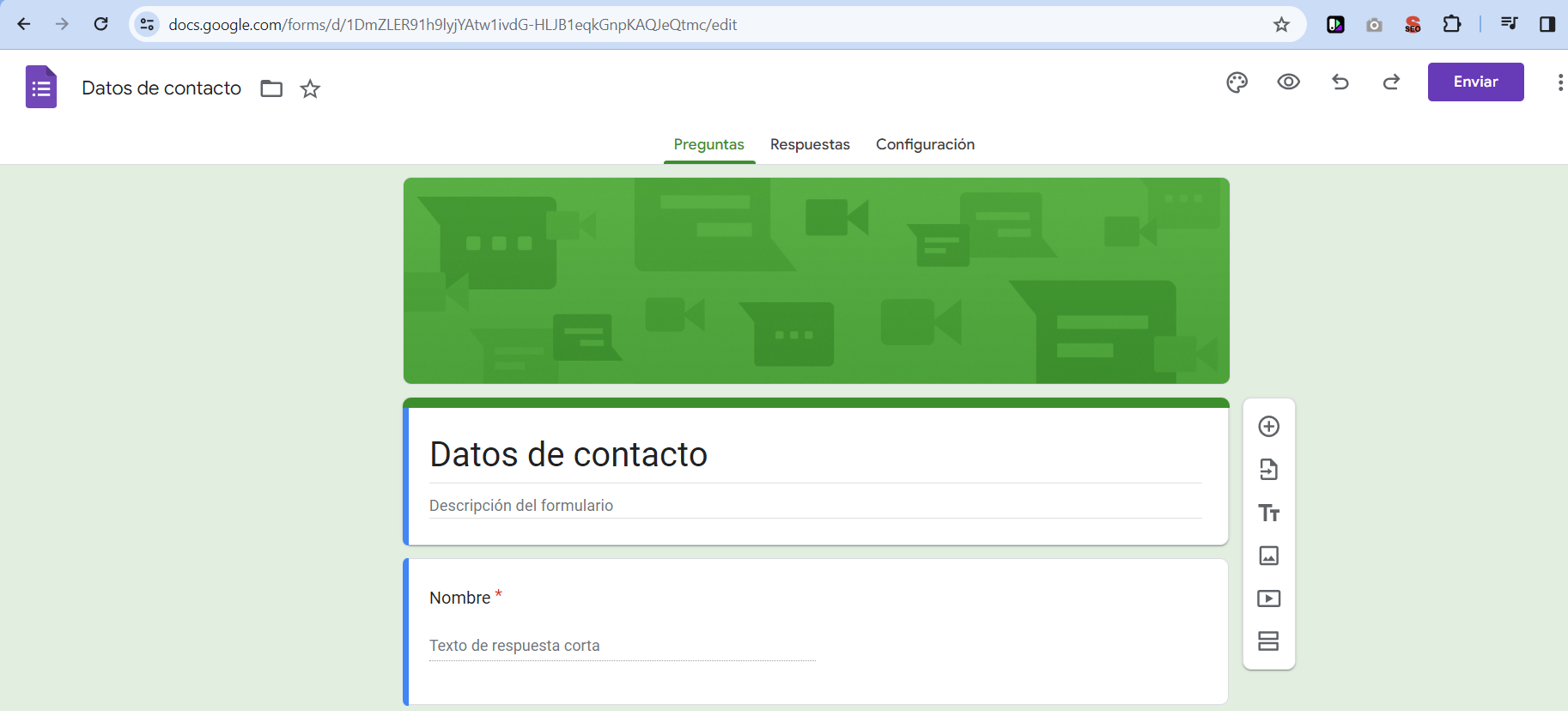
¿Qué es Google Forms?
Google Forms es una aplicación gratuita de Google que permite crear formularios y encuestas en línea fácilmente. Su interfaz intuitiva y su alta capacidad de personalización hacen que sea fácil de usar tanto para principiantes como para usuarios avanzados. Entre las principales características de los formularios de Google destacan la creación de preguntas de diversos tipos, la posibilidad de insertar imágenes y vídeos y la opción de personalizar el diseño del formulario de Google a nuestro antojo.
Para negocios en línea, Google Forms ofrece ventajas muy útiles. Por ejemplo, permite recopilar datos de clientes, realizar estudios de mercado o recibir feedback de productos, todo en una plataforma fácilmente accesible y con la capacidad de analizar los datos recopilados a través de Google Sheets.
Sin embargo, en comparación con otras herramientas más especializadas, Google Forms puede tener ciertas limitaciones en términos de funcionalidades avanzadas, como lógica condicional compleja o integraciones con sistemas CRM específicos.
Aun así, se trata de una de las mejores herramientas de marketing digital gratuitas a las que pueden recurrir para mejorar los resultados de un proyecto en línea.
Cómo usar Google Forms
Integrar Google Forms con otras herramientas de Google, como Google Sheets y Google Drive, es un proceso sencillo y satisfactorio. Al crear un formulario con Google Forms, los datos recopilados se pueden enviar automáticamente a una hoja de cálculo de Google Sheets, facilitando el análisis y la gestión de la información.
¿Y cómo compartir un formulario de Google? Es sencillo, los formularios y los datos recogidos se pueden almacenar y compartir fácilmente a través de Google Drive, proporcionando un acceso conveniente y centralizado.
Por otro lado, deben ser conscientes de que la privacidad de los datos es una preocupación clave en nuestros días. Ante esto, Google Forms ofrece varias opciones para asegurar la privacidad y seguridad de la información recopilada en los formularios y encuestas de Google Forms.
- Los usuarios pueden establecer permisos para controlar quién puede ver o editar el formulario.
- Los datos recopilados se almacenan en servidores seguros de Google.
- Además, es posible activar o desactivar la opción de recopilación de direcciones de correo electrónico de los encuestados, lo que añade una capa adicional de privacidad.
Usar Google Forms para eventos, registros y formularios de contacto
Google Forms es una herramienta excepcional para gestionar inscripciones y registros en eventos. Su flexibilidad y facilidad de uso lo hacen ideal para todo tipo de eventos, desde seminarios web hasta reuniones presenciales.
- Lo primero es definir el propósito del evento antes de crear el formulario. Esto ayudará a determinar qué información necesitan recopilar.
- Crear un nuevo formulario en Google Forms seleccionando la opción conveniente.
- Personalizar el formulario añadiendo preguntas específicas relacionadas con el evento, como nombre, dirección de correo electrónico, preferencias de asistencia…
- Incorporar elementos visuales utilizando el diseño para que el formulario resulte atractivo para los usuarios y esté en línea con la imagen del evento o marca.
- Configurar las respuestas automáticas, estableciendo mensaje de confirmación de la inscripción y proporcionando información adicional sobre el evento.
- Compartir el formulario utilizando el link asociado o incrustándolo en su página web o redes sociales para facilitar el acceso.
- Monitorear las respuestas en tiempo real y ajustar los detalles del evento según sea necesario.
Utilizando Google Forms para eventos, podrán simplificar el proceso de registro, mejorar la organización y ofrecer una experiencia fluida tanto para los organizadores como para los participantes.
Cómo crear tu primer formulario con Google Forms
Crear un formulario con Google Forms es un proceso ideal para principiantes. Ya sea para recopilar datos, organizar eventos o realizar encuestas, sigan estos pasos básicos para comenzar.
- Acceder a Google Forms y elegir entre comenzar un formulario nuevo o utilizar una plantilla preexistente.
- Elegir un título y una descripción con los que empezar a personalizar el formulario.
- Añadir preguntas utilizando el botón "+". Pueden elegir entre varios tipos, como opción múltiple, casillas de verificación o respuestas cortas.
- Personalizar las preguntas configurando si son obligatorias, y modificar las opciones de respuesta según resulte necesario.
- Organizar las secciones con el icono de los dos rectángulos.
- Usar el botón de vista previa (icono de ojo) para visualizar cómo se verá el formulario y poder hacer los ajustes necesarios.
Además, si quieren conseguir un diseño efectivo, les conviene conocer estos tips:
- Asegúrense de que cada pregunta sea clara y directa para evitar confusiones por parte de los usuarios.
- Utilicen colores y fuentes que sean fáciles de leer y visualmente agradables.
- Envíen su formulario a un pequeño grupo para obtener feedback y realizar ajustes antes de su lanzamiento oficial.
Personalización y temas
Google Forms ofrece una amplia variedad de opciones de personalización para que sus formularios no solo sean funcionales, sino también visualmente atractivos. Así, ustedes podrán elegir entre diferentes temas y colores, así como personalizar el estilo de fuente y el fondo.
Sigan los siguientes pasos para elegir y aplicar temas para formularios de Google:
- Acceder a la personalización haciendo clic en el icono del pincel.
- Explorar sus temas prediseñados.
- Personalizar su propio tema si prefieren un diseño más personalizado. Podrán cambiar parámetros como el color del fondo, el estilo de fuente y el color del texto.
- Añadir imágenes de cabecera para darle un toque único a sus formularios. Google Forms permite subir sus propias imágenes o elegir entre las de su propia galería.
Al personalizar un formulario de Google, tengan en cuenta la coherencia con la imagen de su marca o con el propósito del cuestionario. Un buen diseño no solo mejora la apariencia, también puede aumentar la tasa de respuesta al hacer que el formulario sea más atractivo y fácil de completar para los usuarios.
Cómo crear encuestas efectivas
Si han llegado hasta aquí buscando cómo hacer una encuesta en Google, deben saber que este proceso implica no solo formular las preguntas adecuadas, sino también diseñarlas de manera que puedan aumentar la tasa de respuesta.
Los tipos de preguntas, por tanto, pueden variar desde opciones múltiples o escalas de calificación hasta respuestas abiertas.
- Eviten preguntas largas y complicadas. Las preguntas directas son más fáciles de entender y responder.
- Utilicen diferentes tipos de preguntas para mantener el interés y obtener mayor variedad de datos.
- Formulen preguntas de manera neutral para obtener respuestas imparciales.
- Para obtener información más detallada, usen preguntas de seguimiento basadas en respuestas anteriores.
- Además, ofrecer pequeños incentivos puede aumentar la tasa de respuesta.
Gestión de respuestas de cuestionarios de Google
Una vez que su encuesta esté en marcha, la gestión eficiente de las respuestas es crucial, pero, ¿cómo ver las respuestas de un formulario de Google? Google Forms recopila automáticamente las respuestas y las presenta de manera organizada, por lo que podrán verlas en forma de resumen, con gráficos y porcentajes, o individualmente para cada encuestado.
Además, la herramienta les permitirá realizar estas otras opciones:
- Utilizar filtros para analizar respuestas específicas o tendencias.
- Generar informes basados en los datos recopilados para una mejor comprensión.
- Conectar con herramientas como Google Sheets para realizar un análisis más profundo y personalizado.
¿Es posible exportar los datos de Google Forms a hojas de cálculo?
Sí, es posible exportar los datos recopilados en Google Forms directamente a Google Sheets. Esto facilita un análisis más detallado y la posibilidad de compartir los resultados con otros usuarios de manera eficiente.
Cómo compartir un formulario de Google
Compartir un cuestionario de Google es un proceso sencillo y versátil, adecuado para distintos casos de uso. Existen diferentes formas de compartir un formulario de Google que les conviene conocer.
- Google Forms genera un enlace que pueden enviar por correo electrónico, mensaje de texto o publicar en redes sociales.
- Pueden obtener un código HTML para incrustar el formulario directamente en su página web.
- Google Forms permite enviar el formulario a direcciones de correo electrónico específicas desde la propia plataforma.
Estos ejemplos de cómo compartir formularios de Google representan métodos de hacerlo en diferentes escenarios, como recopilación de feedback de clientes, inscripciones a eventos o investigaciones de mercado. Eso sí, a la hora de compartir sus cuestionarios y encuestas de Google, asegúrense de revisar los permisos y la configuración de privacidad para controlar quién puede acceder y responder a su formulario.
Si piensan integrar estos elementos de acción en tiempo real en sus páginas web, asegúrense de contar con el mejor hosting para e-Commerce de México, que garantice el mejor funcionamiento ante un posible pico de visitantes que además permanecerán algún tiempo en sus webs. Además, si quieren ofrecer una opción aún más atractiva a nivel visual para sus encuestas, no duden en probar GoDaddy Studio, ¡conseguirán buenos resultados incluso aunque no dispongan de conocimientos previos de diseño gráfico!
Ventajas de usar Google Forms para tu negocio o proyecto
La integración de esta herramienta con Google Workspace facilita la automatización de procesos y el análisis de datos sin necesidad de conocimientos técnicos, ¿pero qué otros beneficios ofrece Google Forms? ¡Veámoslo juntos!
- Google Forms es completamente gratuito y permite crear formularios ilimitados y acumular respuestas sin costo alguno.
- Su diseño, visual y drag‑and‑drop, facilita la creación de formularios en minutos, incluso si no disponen de experiencia en este área.
- Como forma parte de Google, podrán conectar sus formularios con Sheets, Drive, Gmail y Calendar, lo que agiliza el flujo de trabajo, permite almacenar y analizar datos automáticamente y enviar recordatorios o crear eventos basados en las respuestas que hayan obtenido.
- Varios usuarios pueden editar un formulario de forma simultánea, lo que facilita el trabajo en equipo y mejora la iteración durante el diseño.
- Incluso en su versión gratuita, permite a los encuestados subir documentos o imágenes, algo útil si necesitan recibir CVs, fotos o archivos de respaldo.
- Pueden crear formularios con secciones que se muestren en función de las respuestas previas, mejorando la experiencia del usuario y reduciendo su tiempo de relleno.
- Google Forms genera gráficos básicos y almacena las respuestas en Sheets, lo que facilita el análisis inicial y la generación inmediata de datos de alto valor.
- El software se puede conectar con herramientas como Zapier, Form Publisher o Make para automatizar tareas sin necesidad de escribir una sola línea de código.
- Funciona en cualquier dispositivo con conexión a internet, y la mayoría de usuarios no necesita cuenta de Google para responder, lo que facilita enormemente la participación.
- Además, desde 2025, Workspace incluye funciones de Gemini AI que resumen automáticamente respuestas abiertas y ayudan a crear formularios a partir de prompts o documentos, lo que aumenta aún más el grado de eficiencia.
Como ven, trabajar con un formulario en Google Drive resulta tan sencillo como proteger sus proyectos en línea con el certificado SSL de GoDaddy, ¡no dirán que no se lo ponemos fácil!
Limitaciones y consideraciones al usar Google Forms
Aunque Google Forms es una herramienta potente y asequible, también presenta ciertas limitaciones que pueden afectar a su utilidad en distintos contextos. Conozcan las más importantes, ¡valorarlas es lo mejor para decidir si es mejor pasar a Microsoft Forms!
- Google Forms no ofrece demasiadas opciones de personalización, básicamente permite modificar colores, imágenes de cabecera y texto básico, pero no modificar fuentes, diseños o la página de agradecimiento. Para ampliar estas posibilidades pueden usar add‑ons como ‘Form Publisher’ para generar PDFs personalizados, o pre-embed el formulario en su web con estilos CSS adaptados. Además, herramientas como Jotform o Typeform les concederán un control total de imagen gracias a sus plantillas de marca completa.
- No cuenta con pasarelas de pago incorporadas, lo que obliga a redireccionar a plataformas externas, lo que aumenta el riesgo de abandono y ruptura del flujo para eventos, ventas o reservas en el momento más delicado del embudo de ventas. Una vez más, la respuesta es utilizar add‑ons como ‘Payable Forms’ o ‘PayQ’, o bien conectar con Zapier a Stripe o PayPal.
- Automatización básica y falta de flujos de trabajo, pues solo ofrece automatización sencilla hacia Google Sheets. Sin embargo, para acciones complejas como enviar emails, programar recordatorios o trabajar con el CRM, se requieren scripts o herramientas externas como Zapier. En este caso, una buena idea es usar Google Apps Script para enviar correos automáticos, hacer seguimientos o editar respuestas.
- Las métricas se limitan a gráficos simples y porcentajes básicos, sin segmentación, tasas de abandono ni seguimiento del tiempo de respuesta. Para solucionarlo, prepárense para exportar datos de Google Forms a Google Data Studio para paneles personalizados o utilicen herramientas BI como Power BI o Tableau.
- Requiere conexión y, a veces, cuenta de Google. No funciona sin internet, y ciertas funciones exigen que el usuario inicie sesión sí o sí. Para evitarlo, utilicen complementos offline o apps móviles como SurveyMonkey o QuestionPro y podrán capturar datos incluso en zonas sin señal.
- Restricciones en tamaño de archivo y respuestas, pues Google Sheets impone límites y los formularios no admiten archivos grandes o colecciones masivas. Para superar este escollo, procuren dividir formularios por tema, reutilizar hojas externas o conectar con BigQuery para poder hacer análisis masivos, ¡y utilicen Google Drive para guardar archivos pesados!
Ahora que saben cómo crear Google Forms para sus formularios y que tienen claro cómo usar este software en su beneficio, no se la jueguen con sus proyectos en línea. Asegúrense de contar con elementos de seguridad para páginas web de calidad, ¡es la mejor forma de blindar sus datos ante cualquier tipo de incursión malintencionada!